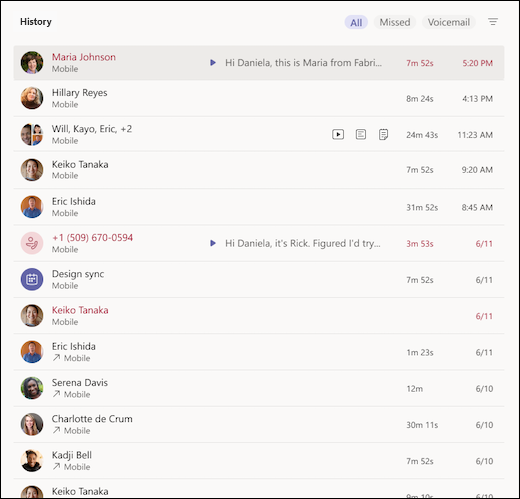Zobrazenie histórie hovorov v aplikácii Microsoft Teams
História hovorov sa nachádza v strede možností hovorov a zobrazuje zoznam predchádzajúcich hovorov (vrátane zmeškaných hovorov).
Prejdite na históriu hovorov
Môžete tiež konverzovať s týmto kontaktom, pridať ho na rýchle vytáčanie a pridať ho medzi svoje kontakty – to všetko z ponuky Ďalšie akcie
Odstránenie hovoru z histórie hovorov
Odstránenie hovoru z histórie:
-
Prejdite na históriu hovorov
-
Ukážte na hovor, ktorý chcete odstrániť, a vyberte položku Ďalšie akcie
Odstránením hovoru z histórie hovorov sa hovor odstráni zo zobrazenia vo všetkých vašich zariadeniach. Správcovia môžu aj naďalej načítať údaje o hovoroch z odstránených hovorov.
Poznámky:
-
História hovorov je k dispozícii, ak máte licenciu na Enterprise Voice alebo Business Voice ako súčasť predplatného Microsoft 365.
Ťuknutím na položku Hovory
Odstránenie hovoru z histórie hovorov
Odstránenie hovoru z histórie hovorov:
-
Prejdite na históriu hovorov >.
-
Vyhľadajte hovor, ktorý chcete odstrániť, a ťuknite na položku Info
-
Ťuknite na položku Odstrániť
Odstránením hovoru z histórie hovorov sa hovor odstráni zo zobrazenia vo všetkých vašich zariadeniach. Správcovia môžu aj naďalej načítať údaje o hovoroch z odstránených hovorov.
Poznámky:
-
Klávesnica na vytáčanie a kontakty sú k dispozícii, keď máte licenciu na Enterprise Voice alebo Business Voice.